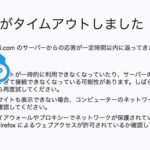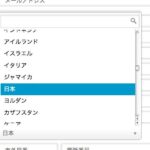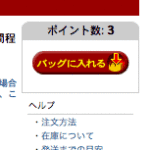このデジタル時代に、やはり紙ベースで何かをしなければならないことは無くならない。ところがウェブページをプリントアウトしようとするとなかなか思うようにいかないことが多い。画像や背景等の配置が乱れたりするばかりでなく、本文がどこか都合の悪いところで切れてしまったりすることもある。
ウィンドウをキャプチャするのもひとつの手段。それは1枚の画像ファイルになってしまうので、文字部分も画像になってしまう。しかも低解像度なのでプリントアウトするともやもやと読みづらい。検索もできない。
そんな時は、ページを丸ごとPDF化すればよい!
 数あるPDF化サービスの中でもこれはいける、と思ったので紹介します。
数あるPDF化サービスの中でもこれはいける、と思ったので紹介します。
使い方は簡単
http://www.web2pdfconvert.com/ にアクセスして、PDF化したいウェブページのURLを入力して、Convert to PDFをクリックすると数十秒くらいでPDF化されました。
あとは、
- Download PDF——PDFをダウンロードする
- Save to Google Docs——Google Docsに保存する
- Store and Share PDF——File Jumbo に保存して共有する
PDFファイルの処遇を決めてやればよいわけです。
例として、当サイト内 http://www.photopierre.com/photograph/commodity/ (当時)をPDF化してみました。
多少乱れている部分はあるものの、なかなか良い出来だと思います。リンク部分はちゃんとリンクが埋め込まれているので、PDFファイルをAdobeReaderなどで開くと、ちゃんとリンクしています(お使いのアプリケーションソフトやその設定による)。文字は文字として扱えるのでコピペもできますし、拡大縮小しても急激に荒れたりすることありません。
フローティングウィンドウなどで隠れている部分は、ちゃんと隠れた状態で記録されました。
それと、各ページのすみっこにWeb2PDFのロゴが埋め込まれてしまいます。ま、タダだから仕方ないか!
ちなみに、MacでPDF化してみる
Macでは [プリント]→[PDFで保存] などでもPDF化することができます。ウェブページに関しても、ウェブブラウザで該当ページを開いて[プリント]→[PDFで保存] できます。でも、あまり出来がよろしくないのです。
【ダウンロード】Firefoxで[プリント]→[PDFで保存] してみた例→ 20120826a.pdf
web2PDFならば、画面で見たほぼそのままのレイアウトでPDF化できるのに、MacにインストールされたFirefoxではこのようになってしまうのです。他のブラウザでも似たり。
Web2PDFロゴを削除することもできます(有料)
有料サービスを申し込めば、ロゴ削除やその他の制限事項が緩和されます。
【リンク】Web2PDF Membership
無料でも充分使えますが、ロゴが入り30ページ/月までなどなどの制限がありますが、5ドル、15ドル、25ドルなどのいろいろなプランが用意されていて、金額があがるごとに制限事項が少なくなりますので、自分の使い方に合ったプランを選択するとよいでしょう。
ブックマークレット、ブラウザのアドオン、APIなど
【リンク】Save web pages to PDF from your Browser or add PDF Button on your Web Site
ブックマークレットが用意されてるなー、と思ったら、Firefox・Chrome・InternetExplorer 向けのアドオンも用意されていました。その他、WordPress用プラグイン等も用意されていました。ウェブページを作ってほぼ同じ内容のPDFファイルを配布したりしているような使い方ならば、必要な情報全部入りウェブページを作るだけでPDFファイルが一緒にできたも同然なんですね。
すごい。
【リンク】Web2PDF
ウェブページをPDF化するために、いろいろ試してみましたが、これはなかなか良いな! と感動したので、記録します。